关于我们公司简介经营理念 交通资讯 人才招募 |
客户服务服务时间(例假日休息)09:00 ~ 12:00 13:30 ~ 18:30 |
支援服务下载专区产品电子型录 维修资讯 保固资讯 |
加入我们会员注册 订阅电子报 |
2016/10/06【Q&A】LP-1697 / EZCast Pro / EZCast Pro LAN 无线影音传输棒
Q1.如何连接Wi-Fi?

答:首次使用请将手机联机至无线影音传输棒的Wi-Fi, 接着开启EZCast Pro APP,并点选上方EZCast Pro图示,再点选『EZcastPro_XXXXXX』 装置会自动跳至因特网画面。此时会显示搜寻到的Wi-Fi, 请选择要连接的SSID名称,按下『OK』即可。
Q2. iOS设备如何镜像?

答:请将手机联机至设备的Wi-Fi,请由手机(平板)屏幕下方往上滑动, 请点选AirPlay,接着点选『EZcastPro_XXXXXX』装置,并点选开启『镜像输出』进行连结,显示器上即可同步显示手机(平板)装置的操作画面。
Q3. Android设备如何镜像

答:请执行EZCast Pro APP,接着点选上方EZCast Pro图示,再点选『EZcastPro_XXXXXX』 进行连结,进入功能选单后,点选下方『EZMirror』图示。 请点选『ON』图示。此时请切换至手机的设定页面,并开启Mirccast无线镜像的选项,当连结成功时,显示器上即同步显示手机(平板)装置的操作画面。 ※不同厂牌名称请参阅 『主要品牌手机/平板,无线镜像操作步骤』。
Q4. Windows计算机如何镜像

答:请参阅『Windows 7 8 8.1 10计算机-无线传输操作步骤说明』
Q5. iOS设备如何镜像加使用3G/4G

答:请参阅『iOS系统 (iPhone/iPad系列)使用镜像+4G上网同时使用设定说明』
| 步骤1. 开启iPhone / iPad的Wi-Fi设定,连结『无线影音传输器热点』(联机金钥显示在电视机上),以下以EZCast Pro为例。 |
步骤2. 点选热点名称右边之『惊叹号』,进入网络设定。 |
步骤3. 记下DHCP的『IP位置』和『子网掩码』。 |
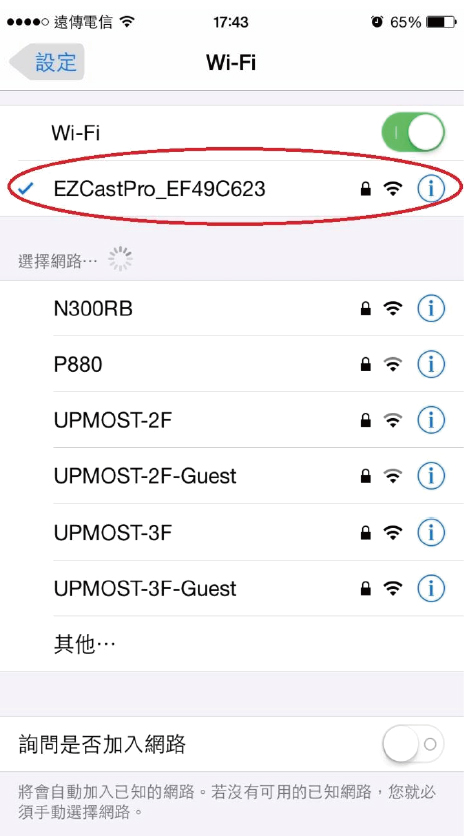 |
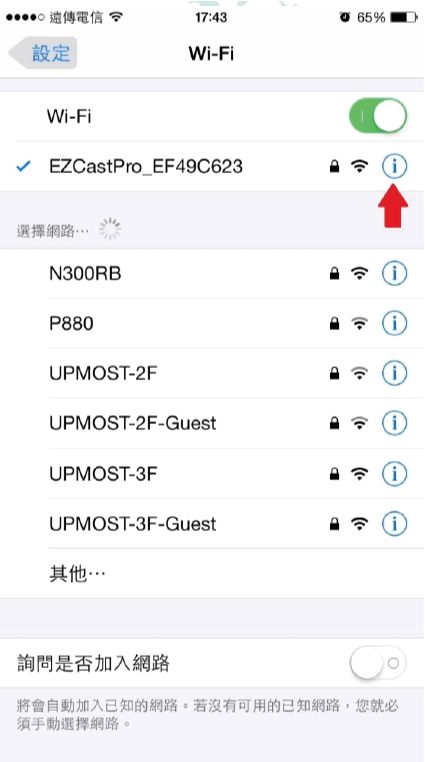 |
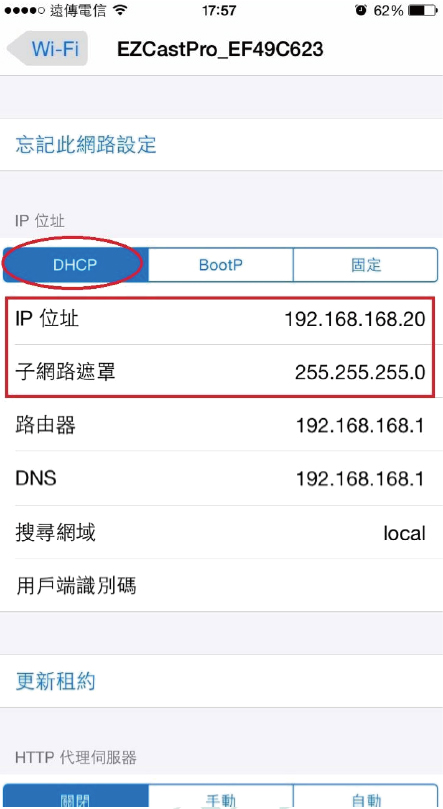 |
| 步骤4. 再点进『固定』,将记下之『IP位置』和『子网掩码』 输入进去即可。 |
步骤5. 回主画面后,此时AirPlay与3G/4G网络即能同时使用。 |
|
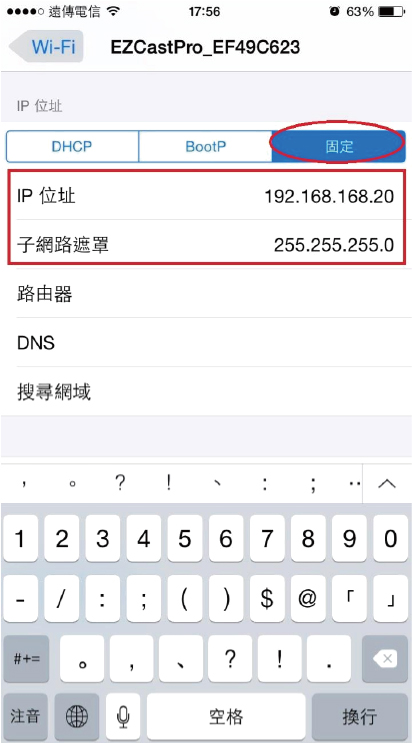 |
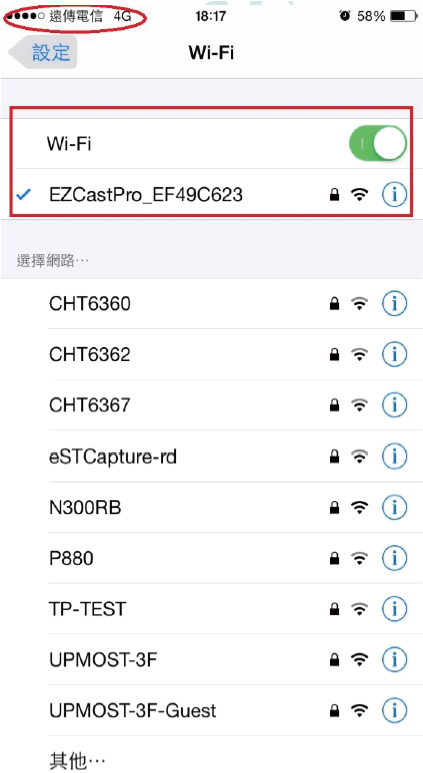 |
Q6. iOS设备本机3G/4G热点分享加镜像说明

答:请参考以下步骤说明
| 步骤1. 请先进入『设定』将『个人热点』开启。 |
步骤2. 再来请将行动装置Wi-Fi连接无线影音传输棒后,再开启『EZCast Pro』APP,并点选『设置』进入设定页面。 |
步骤3. 再来请点选手机画面左下角的『3G/4G』图标按钮。 |
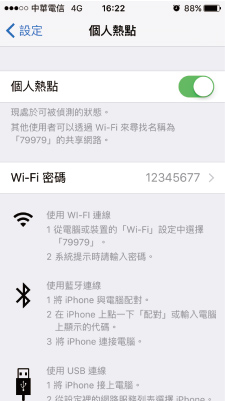 |
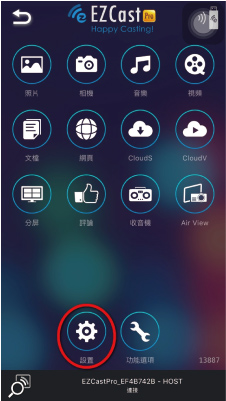 |
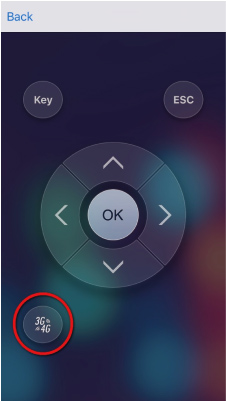 |
| 步骤4. 此时画面会自动填入行动装置的SSID,请选择『Password』,并输入个人热点正确密码后,再按下『发送热点请求』。 |
步骤5. 再来请回到『个人热点』设定画面,将『个人热点』选项手动关闭后再重新开启一次,此时请等待产品联机。 |
|
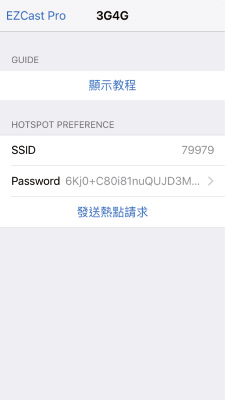 |
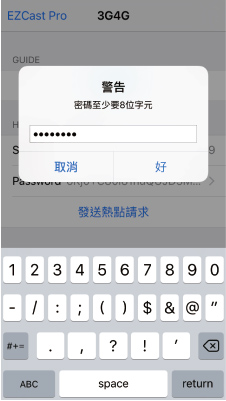 |
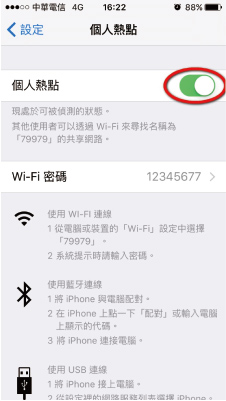 |
| 步骤6. 联机后,电视屏幕右上角会出现联机状态。 |
||
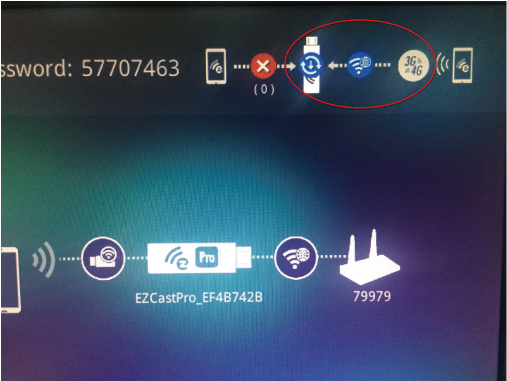 |
||
| 步骤7. 此时请再开启『EZCast Pro』APP,重新搜寻联机即可。 |
||
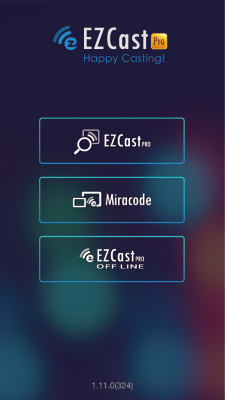 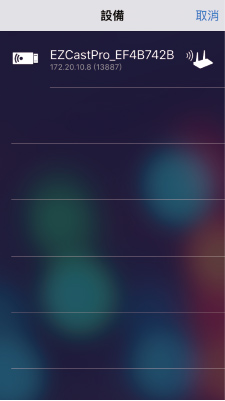 |
||
| 联机后,电视屏幕上方状态列会如同下图所示,为正常状态 | ||
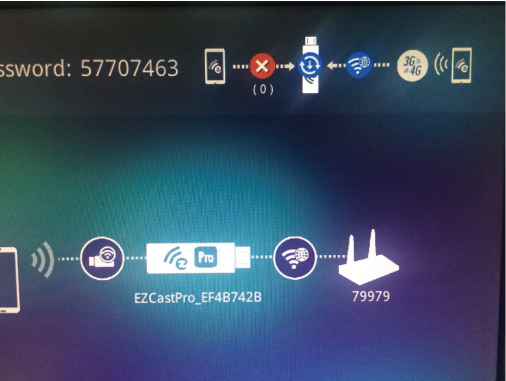 |
||
Q7. 安卓设备如何镜像加使用3G/4G

答:请先将本体韧体更新至新版本,更新后即可, 更新方式请参阅『Q10. 韧体如何更新』。
Q8. Youtube无法使用

答:请先将本体韧体更新至新版本,更新后即可, 更新方式请参阅『Q10. 韧体如何更新』。
Q9.联机不顺

答:请检查手机(平板)是否距离无线影音传输棒过远 (建议不超过5公尺), 建议将手机(平板)设备距离靠近无线影音传输棒,或将手机(平板)重新启动, 让联机更加顺畅。
Q10. 韧体如何更新

答:首先需完成『Q1.如何连接Wi-Fi?』 接着再次开启EZCast Pro APP, 进入设定,请选择『更多』选项,按下OK。 再点选『升级』即可
Q11. 手机镜像后无声
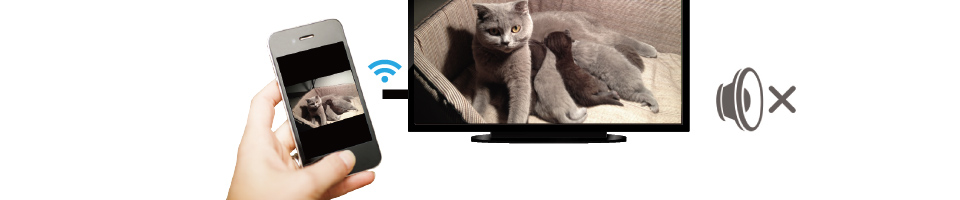
答:请将手机重启后,先调整音量(若有开启静音模式也请切回标准模式),接着参考:『 Q2.iOS设备如何镜像?』『Q3.Android设备如何镜像』即可。







